음악을 녹음하는 방법
좋아하는 음악을 오프라인에서 즐기고 싶으신가요?
음악
을 원본 음악처럼 좋은 품질로
녹음
하고
싶으십니까?
음악은 우리 일상 생활의 중요한 부분이었습니다.
우리 모두 알고 있듯이 웹 사이트에서 음악을 다운로드하거나 온라인으로 음악을 들으려면 비용을 지불해야 합니까?
그런 다음 음악 녹음 소프트웨어를 설치하여 좋아하는 모든 음악 파일을 가져와 언제 어디서나 즐길 수 있습니다.
음,
Mac에서 음악 녹음기
를 사용해 보세요.
Mac OS X에서 직접 모든 라인 입력 장치 또는 응용 프로그램의 음악을 녹음하는 데 사용할 수 있는 프로그램입니다. 이 전문 음악 녹음 소프트웨어는 모든 음악 파일을 MP3, WAV, AAC, AC3, AIFF, AU, FLAC, M4A, M4R, MATROSK 및 OGG.
따라서 MP3 형식의 레코더 Mac 또는 AAC 녹음 프로그램이기도 합니다.
이 음악 녹음기는 Mac OS X Snow Leopard(버전 10.6) 이상에서 매우 잘 작동합니다.
이제 이 녹음기로 음악을 녹음하는 방법을 단계별로 살펴볼까요?
1단계: 음악 레코더 소프트웨어에 음악 플레이어 추가
"추가" 버튼을 클릭하여 컴퓨터에서 음악 플레이어를 선택하여 리소스 창에 응용 프로그램을 추가할 수 있습니다.
음악 리소스는 QuickTime 플레이어, iTunes, VLC 등과 같은 음악 플레이어, Safari, YouTube, Last, fm, Pandora를 포함한 웹 사이트 음악 또는 라인 입력 장치에서 가져올 수 있습니다.
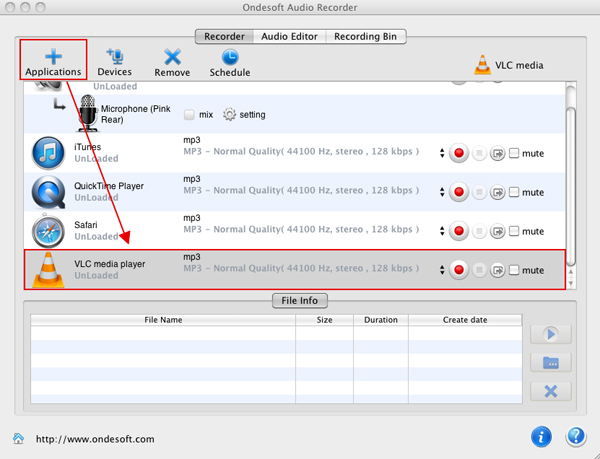
2단계: 출력 오디오의 프로필 매개변수 조정
여기에서 이상적인 음악 효과를 얻기 위해 오디오 형식을 정의할 수 있습니다. Mac 사용자를 위한 이 음악 녹음 프로그램은 다양한 오디오 형식을 잘 지원합니다. 또한 오디오 코덱, 비트 전송률, 샘플 속도 또는 채널 등을 설정할 수도 있습니다. 3
단계: 사운드 레코더 도구로 원활하게 음악을 녹음
이제 Mac용 사운드 레코더 소프트웨어로 음악을 녹음할 차례입니다. 4개의 다른 응용 프로그램에서 동시에 음악을 녹음할 수 있습니다. 출력 녹음의 품질은 정말 훌륭합니다.
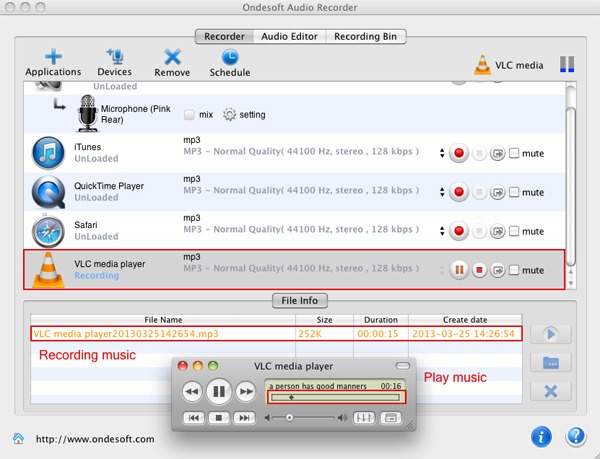
4단계: 음악 녹음 편집 및 개인화 편집
을 위해 녹음 또는 오디오 파일을 가져오려면 "추가"를 누르십시오. 원하지 않는 음악 부분을 자유롭게 다듬거나 좋아하는 오디오 클립으로 새 음악 파일을 고속으로 생성할 수 있습니다. 시작 시간과 종료 시간을 정확하게 설정하여 음악 클립을 선택할 수 있습니다.
이제 특별한 음악 파일이 생겼습니다. MP3 플레이어와 같은 휴대용 장치로 감상하거나 친구와 공유하거나 파일 공유 사이트에 업로드할 수 있습니다.
사이드바
유용한 팁
더 >>- Mac의 Spotify에서 음악을 녹음하는 방법은 무엇입니까?
- Mac에서 MOG 음악을 MP3에 녹음하는 방법은 무엇입니까?
- Mac의 Chrome에서 오디오를 녹음하는 방법은 무엇입니까?
- Mac에서 QuickTime 동영상을 MP3로 녹음하는 방법은 무엇입니까?
- Mac의 Safari에서 오디오를 녹음하는 방법은 무엇입니까?
- Mac에서 VoIP 통화를 녹음하는 방법은 무엇입니까?
- Mac에서 Deezer 음악을 녹음하는 방법은 무엇입니까?
- Mac에서 BBC의 소리를 녹음하는 방법은 무엇입니까?
- Mac에서 Facebook 비디오의 음악을 녹음하는 방법은 무엇입니까?
- Mac에서 YouTube 뮤직 비디오를 MP3로 녹음하는 방법은 무엇입니까?
- YouTube를 mp3로 변환하는 방법은 무엇입니까?
- 스트리밍 오디오 레코더
- YouTube에서 벨소리 만들기



